

Los códigos de acceso de seis dígitos ya no se consideran seguros de usar debido a equipos forenses especializados como GrayKey que aprovecha las vulnerabilidades de iOS para realizar ataques de fuerza bruta sin su código de acceso. Pero no se preocupe, iDB lo tiene cubierto. Simplemente siga nuestro tutorial paso a paso para crear una contraseña alfanumérica sólida en su iPhone o iPad que elevará su seguridad y hará que el hardware de piratería como GrayKey sea bastante inútil.
¿Quién necesita la contraseña??
Si bien también puede usar el reconocimiento facial o su huella digital en lugar de su código de acceso, como medida de seguridad, el dispositivo aún requerirá el código de acceso cuando haga lo siguiente:
- Enciende o reinicia tu iPhone o iPad
- Actualiza el sistema operativo iOS
- Borra tu dispositivo
- Ver o cambiar la configuración del código de acceso
- Instalar perfiles de configuración de iOS o iPadOS
A pesar de Face ID y Touch ID, la contraseña sigue teniendo relevancia.
Esto se debe principalmente a que las claves de cifrado utilizadas por su iPhone y iPad para mantener sus datos privados a salvo de las miradas indiscretas se derivan de su contraseña.
Y como se señala en la Guía de seguridad de iOS de Apple, su contraseña también es necesaria si el dispositivo se acaba de encender o reiniciar, el dispositivo no se ha desbloqueado durante más de 48 horas, no ha utilizado la contraseña para desbloquear su dispositivo durante 156 horas (seis días y medio), no ha utilizado un biométrico (Face ID o Touch ID) para desbloquear el dispositivo en cuatro horas y después de cinco intentos fallidos de coincidencia biométrica.
iPhone, códigos de acceso, cifrado y tío Sam
Las agencias de aplicación de la ley disfrutaron de una relación productiva con los gigantes de la tecnología de Silicon Valley hasta las revelaciones explosivas de Edward Snowden en 2013 de que Apple, Google, Microsoft, Yahoo y Facebook proporcionaron a la NSA acceso directo a sus servidores o datos sin una orden judicial, algo que todos de las empresas nombradas vehementemente negadas.

El lanzamiento de iOS 8 en septiembre del año siguiente marcó un hito importante porque iOS 8 habilitó el cifrado para todo lo almacenado en el dispositivo de forma predeterminada.
La compañía dijo en ese momento que ya no podría realizar "extracciones de datos en respuesta a órdenes de búsqueda del gobierno" porque los archivos están protegidos por una clave de cifrado, vinculada a la contraseña del usuario, que Apple "no posee", según El informe de Fast Company proporciona una mirada rara dentro de un laboratorio cibernético de $ 10 millones diseñado para descifrar iPhones.
A partir de 2015, Apple comenzó a aplicar códigos de acceso de seis dígitos porque los de cuatro dígitos ya no se consideraban seguros. Un código de acceso de cuatro dígitos se puede descifrar con 10.000 secuencias aleatorias. Un dispositivo como GrayKey de GrayShift puede probar 10,000 permutaciones en menos de diez minutos.

Este es el dispositivo GrayKey de Grayshift que puede realizar ataques de fuerza bruta en contraseñas de iPhone.
En comparación, un código de acceso de seis dígitos cuenta con las permutaciones totales de un millón, lo que requiere que GrayKey tenga menos de 24 horas para ejecutar todas las combinaciones posibles. Los dispositivos como GrayKey aprovechan las vulnerabilidades de iOS para omitir el código que aumenta la demora después de intentos fallidos de código de acceso, limitando el número de intentos a diez antes de que el dispositivo sea borrado.
Si bien el software iOS puede ser pirateado, el coprocesador criptográfico Secure Enclave del iPhone hasta ahora ha demostrado ser irrompible. Además de almacenar las claves de cifrado y cifrar / descifrar archivos sobre la marcha, el enclave seguro toma 80 milisegundos para calcular cada conjetura de contraseña.
El enclave seguro viene al rescate
Entonces, mientras que dispositivos como GrayKey pueden probar miles de códigos de acceso por segundo, el retraso de Secure Enclave (forzado en el hardware) limita el número de intentos a aproximadamente doce por segundo.
Como Apple mismo explica:
El código de acceso está enredado con la ID única (UID) del dispositivo, por lo que se deben realizar intentos de fuerza bruta en el dispositivo bajo ataque. Se utiliza un gran recuento de iteraciones para que cada intento sea más lento.
El recuento de iteraciones está calibrado para que un intento tome 80 milisegundos. Esto significa que llevaría más de cinco años y medio probar todas las combinaciones de un código de acceso alfanumérico de seis caracteres con letras minúsculas y números.
John Gruber de Daring Fireball lo resume muy bien:
Es el Enclave seguro que evalúa un código de acceso y controla el cifrado y el tiempo de procesamiento de 80 milisegundos para la evaluación del código de acceso no es un límite artificial que los piratas informáticos puedan establecer en 0. Es una limitación de hardware, no de software..
Entonces, si le preocupa algo de esto, la respuesta es simple: use una frase de contraseña alfanumérica para desbloquear su dispositivo iOS, no una contraseña numérica de seis dígitos.
De hecho, los códigos de acceso de iPhone de seis dígitos no han podido ofrecer una protección adecuada contra la piratería de dispositivos como GrayKey. Y si bien se ha sugerido que iOS 12.1.2 y versiones posteriores hacen que GrayKey y dispositivos similares sean inútiles, el jurado aún no sabe si se han encontrado nuevos exploits que podrían resultar útiles para las agencias de aplicación de la ley ...
Guía para los tiempos de descifrado de códigos de acceso estimados de iOS (supone un código de acceso decimal aleatorio + un exploit que rompe la aceleración de SEP):
4 dígitos: ~ 13min peor (~ 6.5avg)
6 dígitos: ~ 22.2 horas peor (~ 11.1avg)
8 dígitos: ~ 92.5days peor (~ 46avg)
10 dígitos: ~ 9259days peor (~ 4629avg)- Matthew Green (@matthew_d_green) 16 de abril de 2018
Y con eso en mente, iDB lo invita a seguir junto con nuestro tutorial paso a paso para aprender cómo crear un código de acceso alfanumérico en su iPhone y iPad que brinde la mayor seguridad y protección contra ataques de fuerza bruta como GrayKey.
Cómo crear una contraseña alfanumérica en iOS
Haga lo siguiente para crear una contraseña alfanumérica de longitud arbitraria en iOS.
1) En su iPhone X y posterior o iPad con Face ID, vaya a Configuración → ID de rostro y código de acceso. En su iPod touch y modelos anteriores de iPhone, navegará a Configuración → Touch ID y contraseña. En dispositivos sin Touch ID, aventúrate en Configuración → Código de acceso.
2) Entra tu código de acceso continuar.

3) Si no se ha configurado una contraseña en este dispositivo, toque Activar contraseña. De lo contrario, toque Cambiar contraseña para cambiar de su código de acceso actual a la opción de código alfanumérico mucho más seguro.
4) Entra tu código de acceso antiguo de nuevo para continuar con esta acción.

5) Ahora toca Opciones de contraseña cerca de la parte inferior de la interfaz, luego elija la opción Código alfanumérico personalizado desde el menú emergente. Por supuesto, también puede optar por crear un código numérico personalizado o volver al código de acceso de 4 dígitos menos seguro, pero hacerlo debilitará su seguridad.
6) Entrar a código alfanumérico personalizado, luego toque próximo.

7) Escribe tu nueva contraseña de nuevo, luego golpear próximo para verificarlo y comenzar a usarlo.
El dispositivo puede tardar unos segundos en guardar la nueva contraseña. Si bien iOS puede parecer que no responde durante ese tiempo, solo espere unos segundos y todo volverá a la normalidad.
TUTORIAL: Qué hacer si olvida su contraseña de iPhone
Y así es como se crea una contraseña alfanumérica fuerte de longitud arbitraria en iPhone y iPad. Felicitaciones, ahora está mucho más seguro con su contraseña alfanumérica personalizada!
TUTORIAL: Cómo restringir el acceso a datos USB en iOS
También se recomienda habilitar la opción de que el dispositivo iOS solicite inmediatamente su contraseña alfanumérica tan pronto como bloquee la pantalla. Por su propia seguridad, si usa Touch ID o Apple Pay, el requisito de contraseña inmediata se habilita automáticamente.
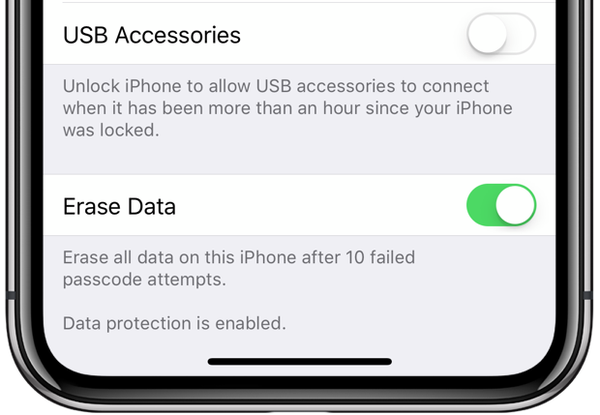
La desactivación de la opción Accesorios USB activa el útil Modo restringido USB de iOS.
Por último, pero no menos importante, puede reducir el cuadro GrayKey y otras herramientas de aplicación de la ley si limita el acceso a datos USB en su dispositivo. Para hacerlo, desactive la opción Accesorios USB en la parte inferior de la configuración de su código de acceso, lo que evitará que los dispositivos establezcan una conexión de datos USB con cable cuando su iPhone o iPad haya estado bloqueado durante más de una hora..
¿Necesitas ayuda? Pregunte a iDB!
Si te gusta este tutorial, pásalo a tus amigos y deja un comentario a continuación..
¿Quedó atascado? ¿No está seguro de cómo hacer ciertas cosas en su dispositivo Apple? Háganos saber a través de [email protected] y un tutorial futuro podría proporcionar una solución.
Envíe sus propias sugerencias prácticas a través de [email protected].











